Convalida dei metadati
Per garantire performance ottimali di consolidamento, è necessario che le proprietà dei metadati di ciascuna dimensione nell'applicazione siano impostate correttamente. Proprietà dei metadati non corrette possono causare errori di consolidamento e incidere negativamente sulle performance.
La convalida delle proprietà dei metadati consente, ad esempio, di valutare le proprietà di memorizzazione dati predefinite e del cubo Consol nonché di determinare se l'operatore di consolidamento è valido e se un membro padre è del tipo Calcolo dinamico o Solo etichetta oppure dispone di una formula membro.
È pertanto consigliabile convalidare i metadati eseguendo un report Convalida metadati su richiesta e verificando i metadati nell'Editor dimensioni.
Nota:
In caso si verifichino problemi con l'applicazione, assicurarsi di convalidare i metadati e correggere tutti gli errori prima di contattare il Supporto Oracle.
Convalida dei metadati
Per essere sicuri della validità dei metadati, è possibile eseguire il report Convalida metadati in qualsiasi momento. Nella schermata Convalida metadati vengono visualizzati i risultati della convalida suddivisi nelle tre categorie riportate di seguito, con il conteggio specifico di ogni categoria.
-
Errore: gli errori di questa categoria comportano problemi nell'applicazione, pertanto devono essere risolti.
-
Avviso: questa categoria contiene messaggi di avviso relativi a condizioni che potrebbero causare problemi nell'applicazione.
-
Informazioni: questa categoria contiene messaggi forniti esclusivamente a scopo informativo.
Nel report vengono visualizzati il nome della dimensione, il nome del membro nel formato [Padre].[Figlio] e la descrizione della convalida. Dopo la convalida, è possibile espandere i messaggi sullo schermo oppure fare clic su Esporta per estrarre i messaggi di errore in un file CSV. Per modificare i metadati o correggere gli errori è possibile utilizzare l'editor dimensioni.
Se ad esempio si verifica un errore perché nell'editor dimensioni per un membro dimensione Entità è presente un operatore di consolidamento diverso da Ignora, selezionare il membro e modificare la proprietà relativa all'operatore di consolidamento in Ignora.
Per convalidare i metadati dal programma di convalida dei metadati, procedere come segue.
-
Nella home page, fare clic su Applicazione.
-
Fare clic su Panoramica, quindi, in Azioni, selezionare Convalida metadati.
-
Fare clic su Esegui per convalidare i metadati.
Nella schermata Convalida metadati viene visualizzato l'elenco dei risultati della convalida. Il numero dei messaggi è indicato accanto a ogni categoria: Errore, Avviso, Informazioni.
- Fare clic su una scheda (Errore, Avviso o Informazioni) per visualizzare i messaggi di ogni categoria.
-
Per visualizzare i messaggi, espandere il nome della dimensione. I risultati vengono visualizzati nel formato [Padre].[Figlio] con la descrizione dell'errore. Per esaminare ulteriori dettagli, fare riferimento alla sezione Messaggi di convalida dei metadati.
-
Per esportare e visualizzare i dettagli di tutti i messaggi in un file CSV, fare clic su Esporta e specificare dove salvare il file di esportazione.
-
Passare all'Editor dimensioni per modificare i metadati.
Per visualizzare l'elenco delle proprietà membro valide, fare riferimento alla sezione Modifica delle proprietà dei membri nell'editor dimensioni semplificato.
- Eseguire di nuovo il consolidamento e verificare le prestazioni.
Utilizzo dell'editor dimensioni semplificato per l'esame e la correzione degli errori
Per convalidare i metadati dall'Editor dimensioni semplificato, procedere come segue.
-
Nella pagina Home fare clic su Applicazione quindi fare clic su Panoramica.
-
Fare clic sulla scheda Dimensioni, quindi sul nome della dimensione che si desidera valutare, ad esempio Conto.
Viene visualizzata la schermata Modifica proprietà membro per la dimensione selezionata.
-
Fare clic su (Tutti i livelli zoom avanti

). -
Fare clic su Convalida definizione metadati

oppure dal menu Azioni scegliere Convalida definizione metadati.Nella parte inferiore dello schermo viene visualizzato un riquadro di convalida con l'elenco degli errori di convalida nella dimensione corrente.
-
Utilizzare Correggi errori di convalida per selezionare e correggere ciascun errore di convalida. Fare clic su Applica per applicare le modifiche al valore della proprietà dei metadati. Dopo aver corretto tutti gli errori di convalida, fare clic su Salva.
Per visualizzare l'elenco delle proprietà membro valide, fare riferimento alla sezione Modifica delle proprietà dei membri nell'editor dimensioni semplificato.
- Fare clic su Annulla per tornare alla scheda Dimensioni.
- Ripetere questi passi per ogni dimensione.
- Da Azioni selezionare Aggiorna database. Eseguire il consolidamento per controllare se le performance sono migliorate.
Convalida dei metadati durante il processo di aggiornamento del database
Utilizzare l'impostazione Convalida metadati nel corso del processo di aggiornamento del database per cercare e risolvere automaticamente discrepanze di identità (ID) membro tra il processo aziendale e Oracle Essbase. Fare riferimento alla sezione Aggiornamento del database.
Attenzione: se si seleziona Convalida metadati, è possibile che il processo di aggiornamento richieda più tempo.
In alcuni casi, l'identità di un membro cambia in modo tale da non essere riconosciuto del tutto nel database multidimensionale utilizzato dall'applicazione. Se l'identità di un membro non viene determinata correttamente in modo completo in tutte le parti del sistema, potrebbero verificarsi problemi relativi alla gerarchia, come ad esempio un ordinamento errato dei membri, la mancanza di elementi figlio al di sotto di tale membro, la mancanza di elementi di pari livello, la mancanza di alcune proprietà e così via. Selezionando Convalida metadati vengono rilevati i membri di questo tipo e ne viene risolta automaticamente l'identità, rendendoli completamente e correttamente riconoscibili e utilizzabili in tutte le parti del sistema insieme alle relative gerarchie con le proprietà e gli elementi di pari livello corrispondenti.
Dopo le correzioni degli ID membro, è possibile che alcuni membri vengano eliminati o spostati. Viene generato un file di report con i dettagli relativi all'eliminazione o allo spostamento di membri in un altro elemento padre. Tale report viene salvato nella cartella dei file in uscita (outbox) in un formato file CSV (separato da virgole). Esaminare il report per riaggregare alcuni dei membri padre memorizzati in cui potrebbe essere cambiata la gerarchia di elementi figlio.
Ad esempio:
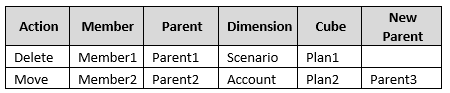
Il sistema genera un file CSV nella cartella dei file in uscita (outbox) e il relativo nome file viene generato automaticamente con il nome dell'applicazione seguito da _autocorrect.csv, ad esempio vision_autocorrect.csv. Il file viene sovrascritto a ogni esecuzione.
Dopo l'esecuzione del job Aggiorna database con l'impostazione Convalida metadati, è possibile scaricare il file di esportazione dalla cartella dei file in uscita (outbox).
Per scaricare il file di esportazione, procedere come segue.
- Fare clic su Applicazione, quindi su Job.
- In Attività recente fare clic sul job.
- Nella parte superiore di Dettagli job fare clic sull'opzione di esportazione file per selezionare una posizione di download.